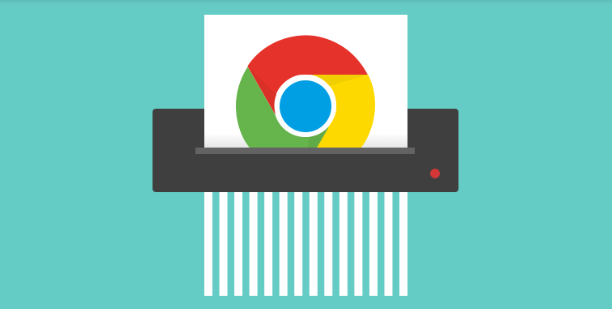详情介绍
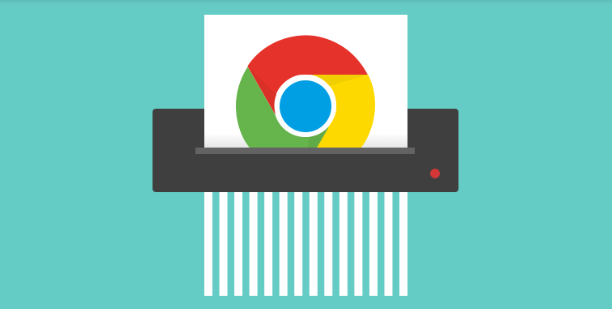
以下是Google Chrome下载音频的提取方法介绍:
一、使用浏览器扩展程序
1. 安装音频提取扩展程序:打开Chrome浏览器,点击右上角的三个点,选择“更多工具”,然后点击“扩展程序”,进入Chrome网上应用店。在搜索框中输入“音频提取”等关键词,会出现多个相关的扩展程序,如“Audio Extractor”等。选择合适的扩展程序进行安装,安装完成后,在浏览器右上角会看到该扩展程序的图标。
2. 使用扩展程序提取音频:当访问包含音频的网页时,点击扩展程序图标,扩展程序会自动检测网页中的音频文件,并提供下载链接或直接下载音频。有些扩展程序还允许用户对音频进行简单的编辑,如裁剪、转换格式等。
二、利用开发者工具
1. 打开开发者工具:在Chrome浏览器中,按下F12键或右键点击页面,选择“检查”,可打开开发者工具。
2. 查找音频文件:在开发者工具的“Network”面板中,刷新网页,此时会显示网页加载时的所有网络请求。通过筛选文件类型,找到音频文件的请求链接。一般来说,音频文件的后缀可能是.mp3、.wav、.ogg等。
3. 下载音频文件:右键点击找到的音频文件链接,选择“在新标签页中打开”或“复制链接地址”,然后在新的标签页中粘贴链接地址并访问,即可下载音频文件。或者直接使用下载工具,将链接地址复制到下载工具中进行下载。
三、通过网页源代码提取
1. 查看网页源代码:在Chrome浏览器中,右键点击网页,选择“查看网页源代码”,会打开一个包含网页源代码的新窗口。
2. 搜索音频文件链接:在源代码中,使用快捷键Ctrl+F(Windows)或Command+F(Mac)搜索音频文件的相关关键词,如“.mp3”“audio”等,可能会找到音频文件的直接链接或相关的脚本代码。
3. 提取并下载音频:如果找到了音频文件的直接链接,可将其复制到下载工具中进行下载。如果是通过脚本代码加载的音频,可能需要进一步分析代码,找到音频的实际地址,然后再进行下载。